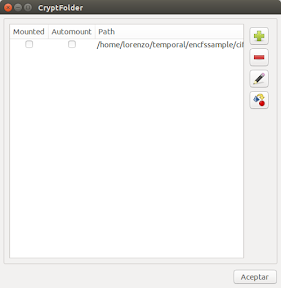CryptFolder Indicator es la herramienta perfecta para mantener tus documentos y archivos seguros. Se trata de una sencilla aplicación que permite cifrar y descifrar directorios mediante contraseña, utilizando para ello la tecnología EncFS.
Se trata de facilitar al usuario la posibilidad de mantener seguro sus datos sin tener que recurrir al emulador de terminal, y sin la necesidad de recordar contraseñas.
CryptFolder Indicator o cifrado seguro de tus archivos
CryptFolder Indicator es una sencilla aplicación que se sitúa en el área de indicadores, para facilitarnos de una forma muy sencilla el cifrado y descifrado del contenido de los directorios que consideremos.
Para realizar el cifrado utiliza la tecnología EncFS y para almacener las contraseñas, utiliza el anillo de claves, de forma que estas se guardan con seguridad,y son inaccesibles para otros.
Uso y funcionamiento
El uso y funcionamiento de esta aplicación es realmente sencillo. Para iniciar la aplicación, tan solo tienes que buscarla en el Dash o Tablero,
Una vez iniciada la aplicación, ésta se situa en el área de indicadores de Ubuntu, desde donde puedes acceder fácilmente al menú de la aplicación.
En este menú verás los directorios que tienes cifrados, y si están montados o no. Cuando están montados, el icono del candado aparecerá abierto, y cuando no esté montado aparecerá cerrado, tal y como puedes ver en la imagen anterior.
Además, tendrás acceso al menú desde el cual podrás editar los directorios cifrados, lo cual desplegará la ventana de diálogo que ves a continuación,
En esta ventana puedes añadir tantos directorios a cifrar como consideres, pero además verás si está montado, en cuyo caso aparecerá marcado, y si quieres que se monte de forma automática al iniciar la aplicación.
Es importante crear nuevos tanto el directorio que queremos cifrar como el directorio a montar, para evitar tener pérdidas de datos. Una vez creados ambos directorios, el siguiente paso es montar, que podemos hacerlo o bien, seleccionando la opción del menú del indicador correspondiente al directorio en cuestión, o bien, desde esta ventana de diálogo marcandolo.
Una vez ya tenemos realizado todo esto, y montado nuestro directorio cifrado, el siguiente paso es copiar los archivos que queremos mantener seguros en el directorio montado. Una vez tengamos toda nuestra información copiada, solo nos queda desmontar el directorio y ya lo tenemos seguro.
Configuración
Además de lo comentado en el apartado anterior, desde el menú del indicador también podemos acceder a las preferencias de la aplicación. Al seleccionar esta opción en el menú, se mostrará la siguiente ventana de diálogo,
En ella podemos seleccionar las siguientes opciones,
- Si queremos que la aplicación arranque cuando se inicie Ubuntu
- Si queremos que los directorios que hemos seleccionado anteriormente se monten en el arranque de la aplicación.
- El tema de los iconos de la aplicación. Normal, oscuro o claro.
Instalación
Para instalar CrypFolder Indicator en Ubuntu, tienes que ejecutar las siguientes órdenes en un emulador de terminal,
sudo add-apt-repository ppa:atareao/atareao sudo apt-get update sudo apt-get install cryptfolder-indicator
Fuente: atareao